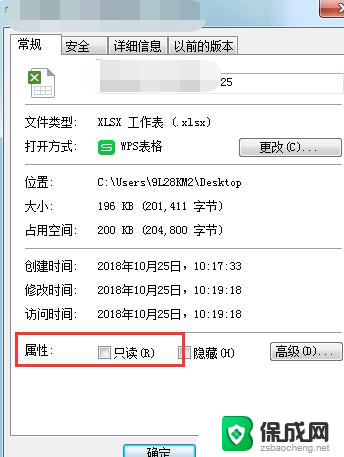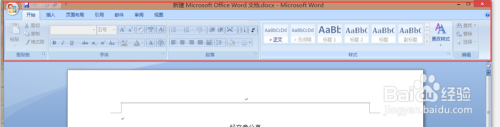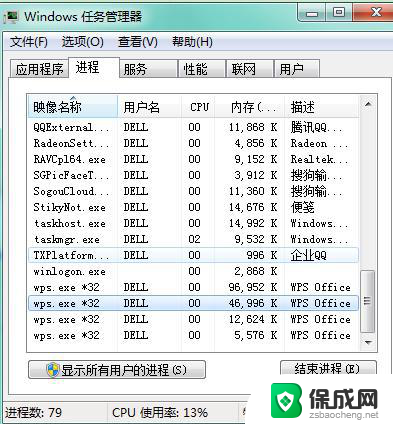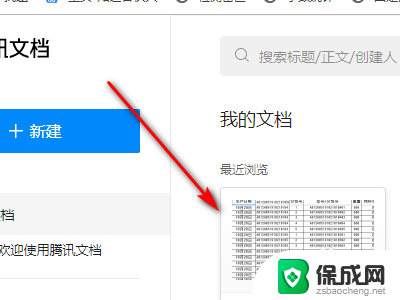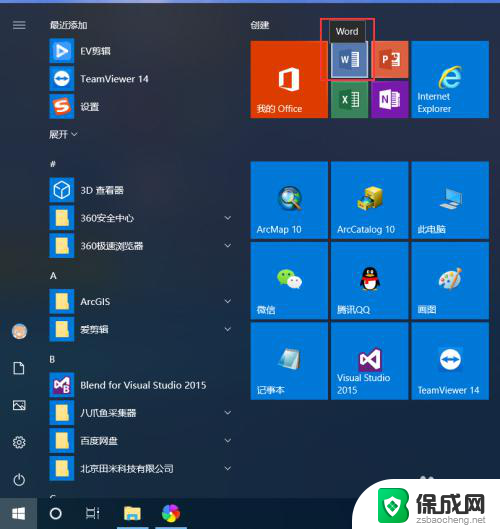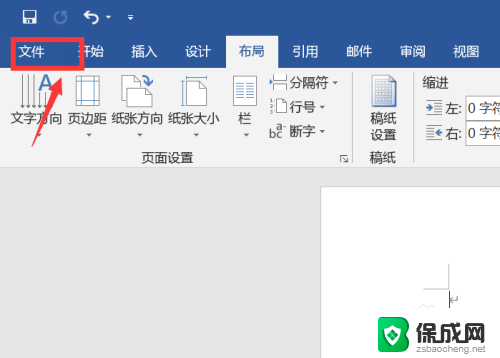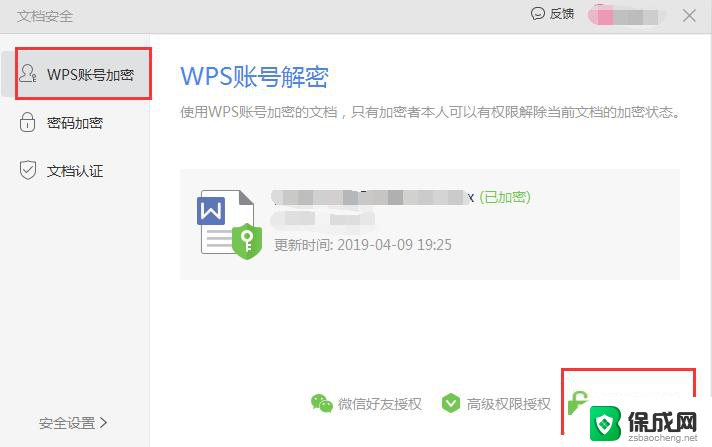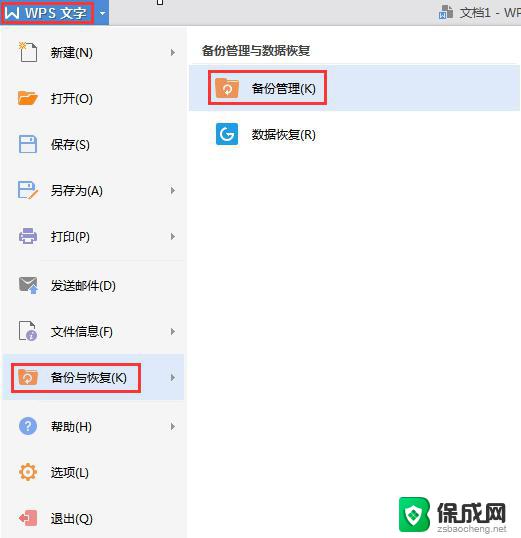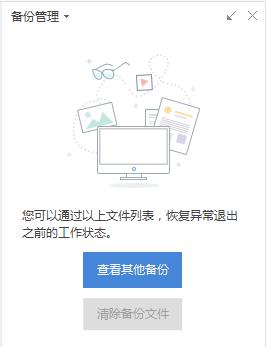文档锁定无法编辑如何解锁 word文档被锁定无法编辑解决方法
更新时间:2023-10-07 09:52:15作者:yang
文档锁定无法编辑如何解锁,在我们日常办公和学习中,经常会遇到Word文档被锁定无法编辑的情况,无论是忘记了密码还是文档被其他人设置了锁定,这都给我们带来了很大的困扰。不要担心解锁Word文档其实并不复杂。有几种简单但有效的方法可以帮助我们解决这个问题。下面将介绍一些解锁Word文档的方法,帮助大家轻松恢复对文档的编辑权限,提高工作和学习效率。
方法如下:
1.首先我们为了解决的问题,我们需要打开我们的电脑。进入电脑桌面,打开我们电脑桌面的word2013。

2.进入word然后我们需要做的是在敲击键盘的同时观察文档左下角,检查文档是否被保护了。如图所示:
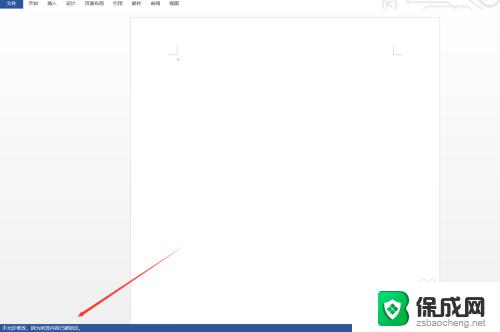
3.之后我们需要做的是,如果出现上图的信息,那么说明你的文档已经被保护起来,无法修改。这是我们点击文件选项,进入信息面板。
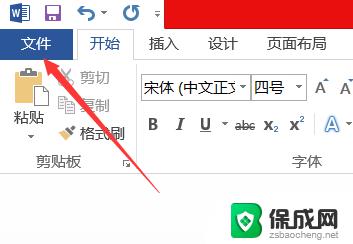
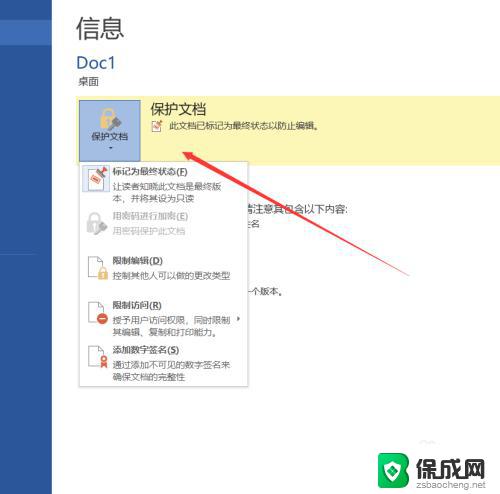
4.最后我们需要做的是进入信息面板后,点击保护文档下拉菜单。然后点击限制编辑中的停止保护,向文档所有者索取密码并输在密码框里,点击确定后文档就可以编辑了。
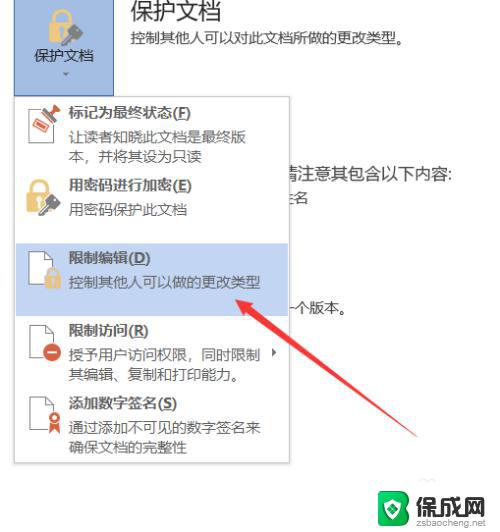
以上就是文档锁定无法编辑如何解锁的全部内容,有出现这种现象的用户可以根据以上方法尝试解决,希望这些方法能对您有所帮助。